بسهولة تثبيت ويندوز 7 المزدوج التمهيد باستخدام محرك VHD

لقد قمت بتشغيل Windows 7 Release Candidate 1 لعدة أسابيع حتى الآن ، وأعتقد أنني قادر على البدء في الحديث عن الأشياء التي أحبها.
قبل أن أفعل ذلك ، أعتقد أنه من العدل أن نتحدث أولاً عن كيف يمكن لجميع القراء الرائعين أن يفعلوا بسهولة تثبيت ويندوز 7 خالي من المخاطر لذلك لا يمكنك فقط القراءة حول Windows 7 ولكن في الواقع استمتع به أيضًا!
لذا ، لتبسيط الأمور ، ما الذي سأفعلهيوضح لك الطريقة الأسهل لتثبيت Windows 7 Release Candidate للاختبار واللعب أثناء عدم العبث في الوقت نفسه بتثبيت Windows الحالي - حتى إذا كان لديك محرك أقراص ثابت واحد فقط في جهاز الكمبيوتر الخاص بك. هذا يسمى أ التمهيد المزدوج التكوين. ولكن في الأساس سأوضح لك كيفية استخدام دعم VHD الأصلي في نظام التشغيل Windows 7 لتشغيل جهاز فعلي. سأشرح أكثر أدناه.

هيا بنا نبدأ!
ملاحظة - لإنشاء تثبيت ثنائي التمهيد لنظام التشغيل Windows 7 ، ستحتاج إلى 20 جيجابايت على الأقل من المساحة الخالية على أحد محركات الأقراص الثابتة في نظامك.
1. تنزيل Windows 7 RC. لمعلوماتك - بالنسبة لمعظم أجهزة الكمبيوتر والتطبيقات ، ربما عليك فقط تنزيل الإصدار 32 بت في الوقت الحالي. إذا كان عمر جهاز الكمبيوتر الخاص بك هو 6-12 شهرًا تقريبًا ، فسيكون هذا هو الوقت المناسب لتجربة إصدار 64 بت.
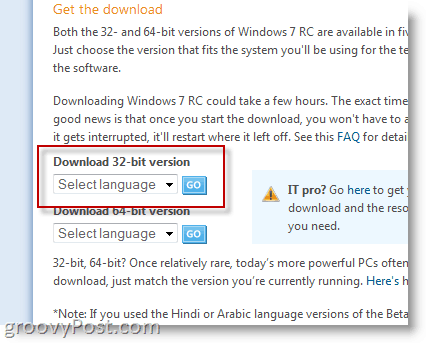
سيُطلب منك أثناء عملية التنزيللمعرف Windows Live الخاص بك. إذا كان لديك حساب هوتميل فقط استخدم ذلك. وإلا قم بإنشاء Live ID وسيتم تزويدك بمفتاح منتج لنظام التشغيل Windows 7 RC 1.
2. بمجرد اكتمال التنزيل ، قم بنسخ ملف .ISO إلى قرص DVD وأعد التشغيل باستخدام قرص DVD في محرك الأقراص حتى تتمكن من التمهيد من محرك أقراص DVD.
3. صحافة تحول + F10 عندما تظهر شاشة تثبيت Windows (كما هو موضح أدناه).
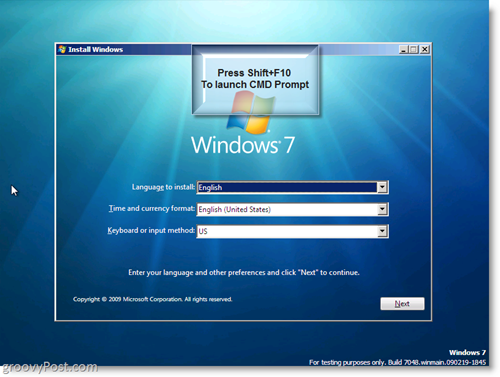
سنقوم الآن بإنشاء محرك أقراص ثابت افتراضي (.VHD) على محرك الأقراص الثابتة الفعلي.
4. اكتب DISKPART في نافذة الأوامر
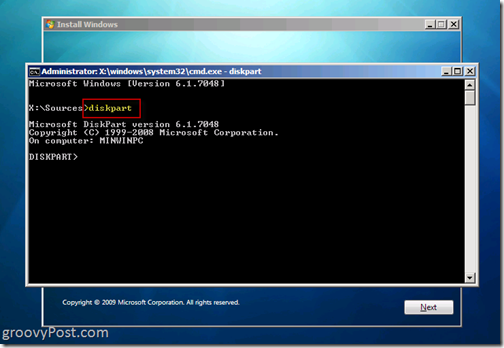
5. اكتب إنشاء ملف vdisk = c: win7boot.vhd الأقصى = 20480 نوع = قابل للتوسيع و صحافة أدخل
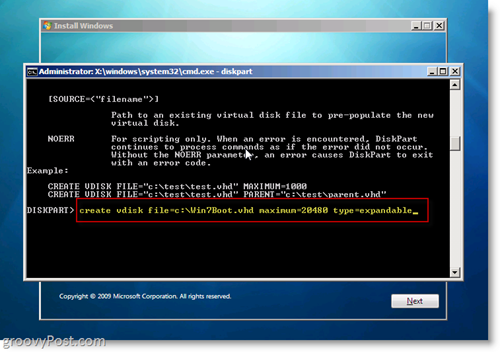
الشيء الوحيد الذي قد ترغب في تخصيصه في الخطوة 5 هو الإعداد "الحد الأقصى = 20480". يتحكم هذا الإعداد في حجم محرك الأقراص الثابتة الظاهري الذي سيستخدمه Windows 7. 20480 = 20 العربات التي يجب أن تكون كثيرة لاختبار وتثبيت بعض التطبيقات. إذا كان لديك مساحة محرك الأقراص ، فقد ترغب في زيادة هذا إلى 40960. هناك شيء واحد يجب ملاحظته ، بمجرد تشغيل Windows 7 ، ستتمكن من الوصول إلى محركات الأقراص الأخرى على النظام حتى تتمكن من حجز القرص الظاهري لنظام التشغيل فقط و يمكن تثبيت جميع التطبيقات على القرص الفعلي أو محرك أقراص USB وما إلى ذلك.
6. اكتب حدد ملف vdisk = c: win7boot.vhd و صحافة أدخل
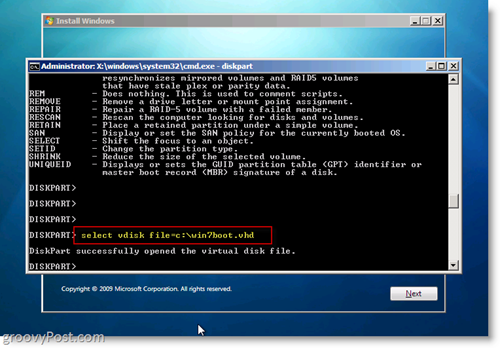
7. اكتب إرفاق vdisk و صحافة أدخل
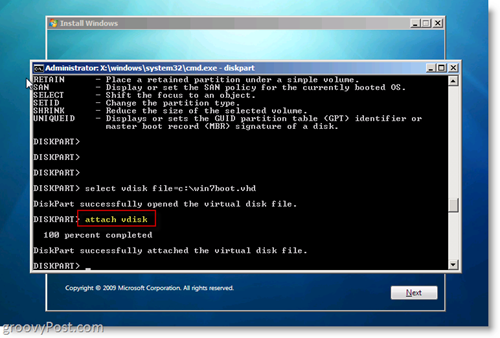
8. اكتب خروج و صحافة أدخل
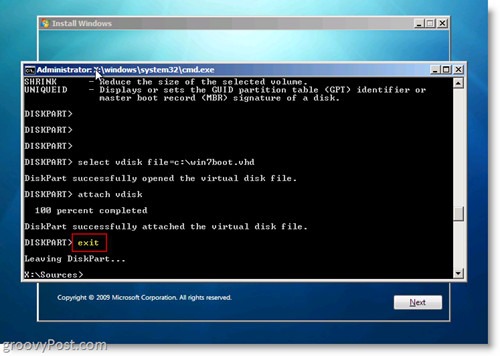
عند هذه النقطة ، ما فعلته هو إنشاءقرص ظاهري على محرك الأقراص C: ومحركه بحيث يراه Windows 7 Installer عند تثبيته. إذا كنت تريد إلقاء نظرة على عملك المفيد ،
اكتب دير ج: و صحافة أدخل
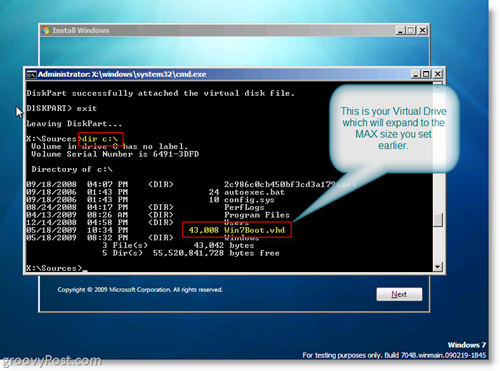
حسنًا ، أصبحت الآن جاهزًا لبدء تثبيت Windows 7 باستخدام محرك الأقراص الظاهري .VHD!
9. في نافذة الأمر (cmd.exe), اكتب خروج لإغلاق نافذة الأوامر بعد ذلك انقر التالى في ال نافذة تثبيت ويندوز 7
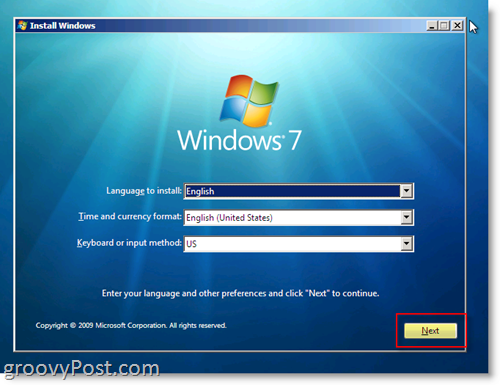
10. انقر تثبيت الآن زر
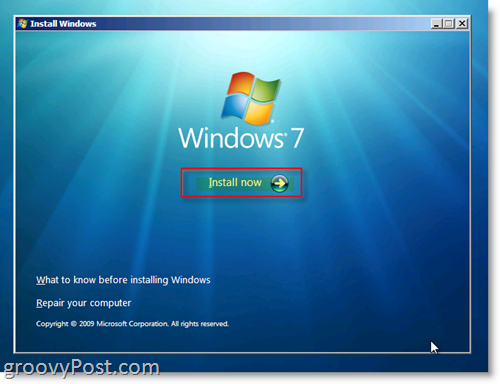
11. شيك "اوافق على شروط الترخيصراديو بوكس و انقر التالى
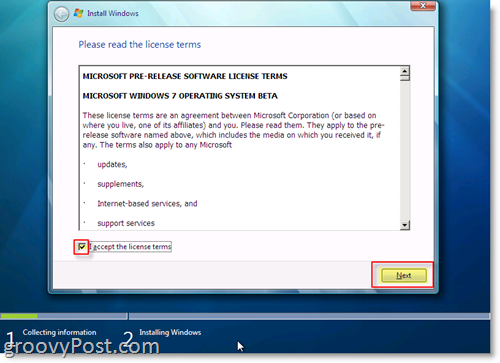
12. انقر خاصيه مميزه)
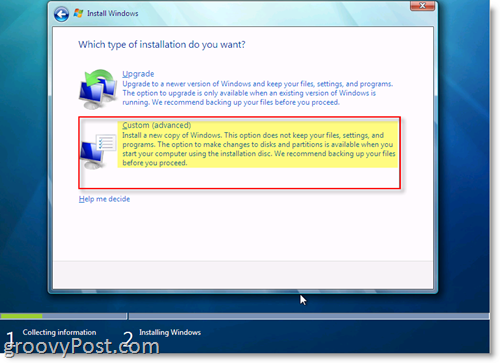
13. انقر القرص بمساحة غير مخصصة يتطابق مع حجم محرك الأقراص الذي قمت بإنشائه فيه الخطوة 5. في المثال الخاص بي ، قمت بإنشاء محرك أقراص ثابتة بسعة 20 غيغابايت (GigaByte) كما هو موضح أدناه القرص 1. هذا هو محرك الأقراص الافتراضي .VHD الذي سأستخدمه في التشغيل المزدوج. بمجرد التحديد ، انقر التالى
ملاحظة: يمكنك تجاهل خطأ Windows "لا يمكن تثبيت Windows على هذا القرص"
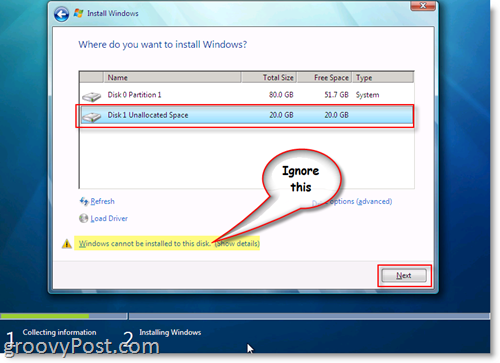
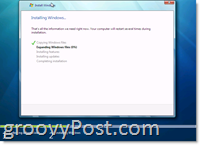
كله تمام! يجب أن يبدأ Windows التثبيت الآن باستخدام ملف .VHD الذي قمت بإنشائه على محرك أقراص System C لإنشاء تثبيت Windows 7 كما هو موضح في لقطة الشاشة على اليمين.
بمجرد اكتمال التثبيت وإعادة تشغيل جهازكجهاز الكمبيوتر ، سيعطيك مدير تمهيد Windows خيار التمهيد من نظام التشغيل الأصلي أو ، تمهيد Windows 7 أصلاً من ملف .VHD الذي قمت بإنشائه وتثبيت Windows 7 فيه. VERY GROOVY !!

الآن ألق نظرة على لقطة الشاشة هذه. هذا حقا رائع. بعد التمهيد في جهاز Windows 7 الخاص بك ، ستلاحظ أنه يمكنك رؤية جميع محركات الأقراص المادية الخاصة بك. في الواقع ، إذا نظرت إلى القرص الفعلي حيث قمت بتخزين .VHD (القرص الثابت الظاهري) ، فسترى ملف .VHD الذي تم تثبيت Windows 7 فيه! في المثال التالي ، محرك الأقراص C: هو محرك أقراص النظام المثبت عليه نظام التشغيل Windows 7 ، ومحرك الأقراص D هو القرص الفعلي. راجع ملف Win7Boot.VHD؟ هذا C: Drive الخاص بي. رائع !! (وقليل من النفخ) ...
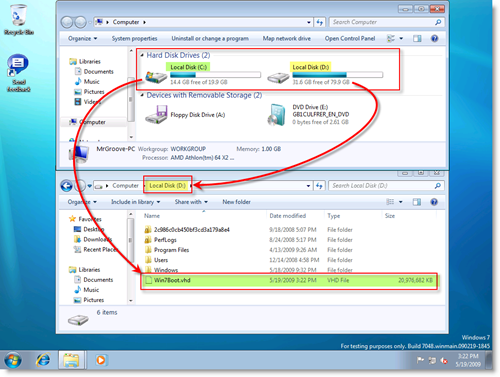
منطقي؟ أسئلة؟ اسمحوا لي أن أعرف هنا أو في المنتدى!
العلامات: windows-7 ، تثبيت ، vhd ، ثنائي التمهيد ، diskpart ، rc ، إطلاق ، مرشح ، قرص صلب افتراضي

![ضبط Windows 7 و Vista Dual Boot Selection Timer [الكيفية]](/images/microsoft/adjust-windows-7-and-vista-dual-boot-selection-timer-how-to.png)








اترك تعليقا